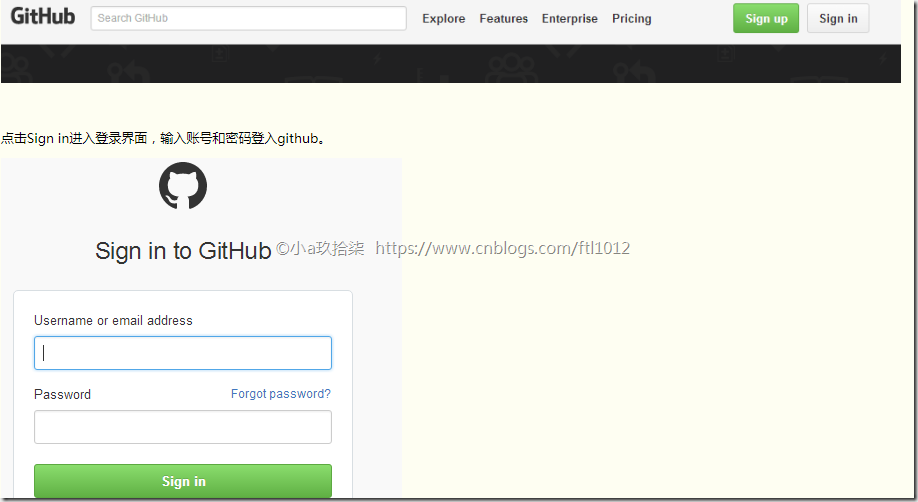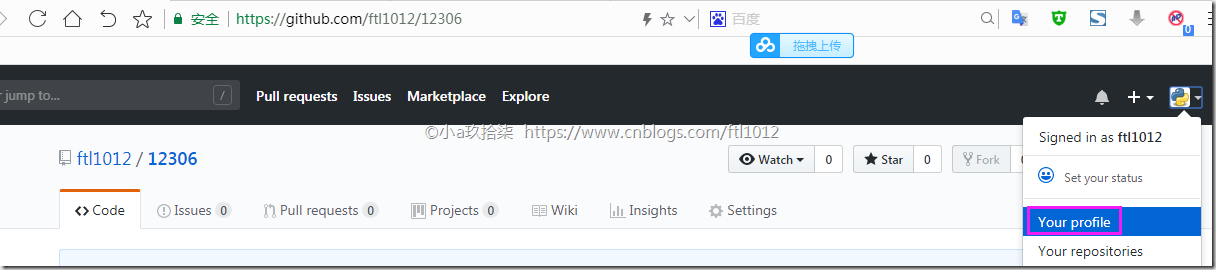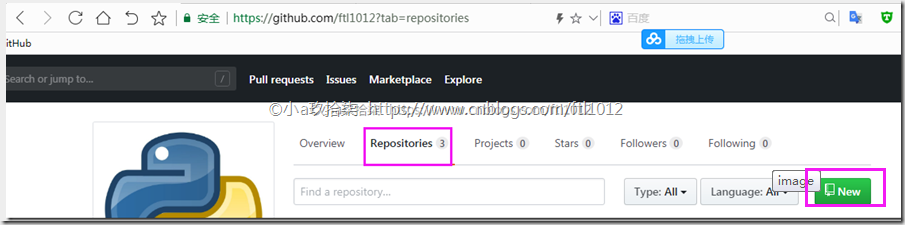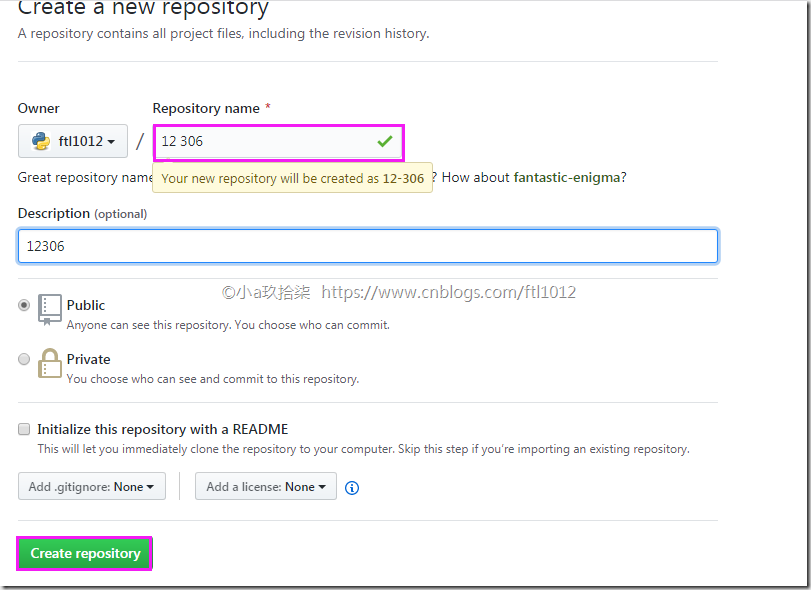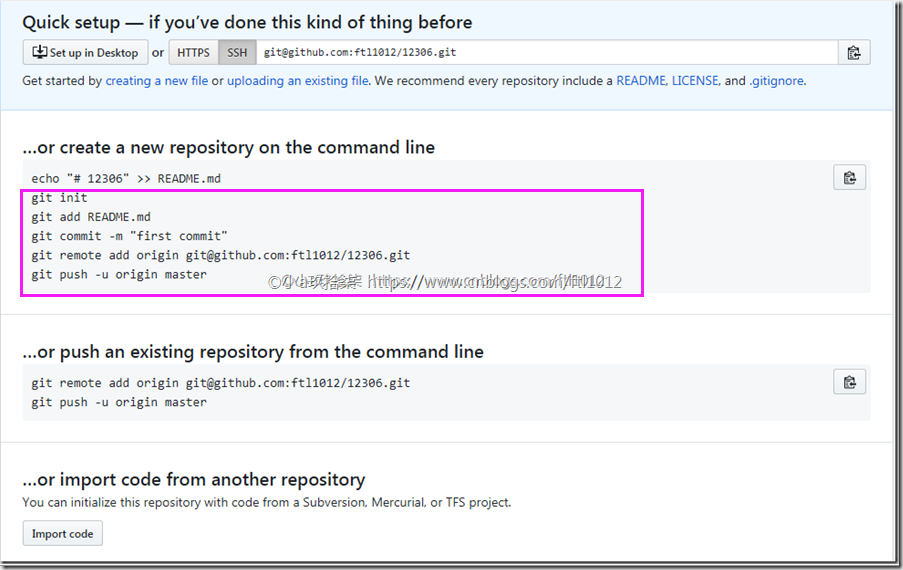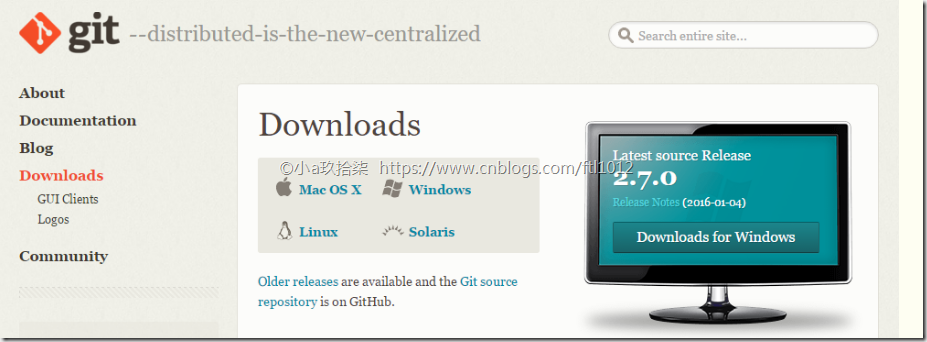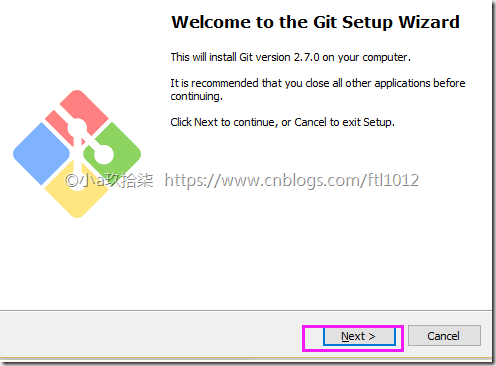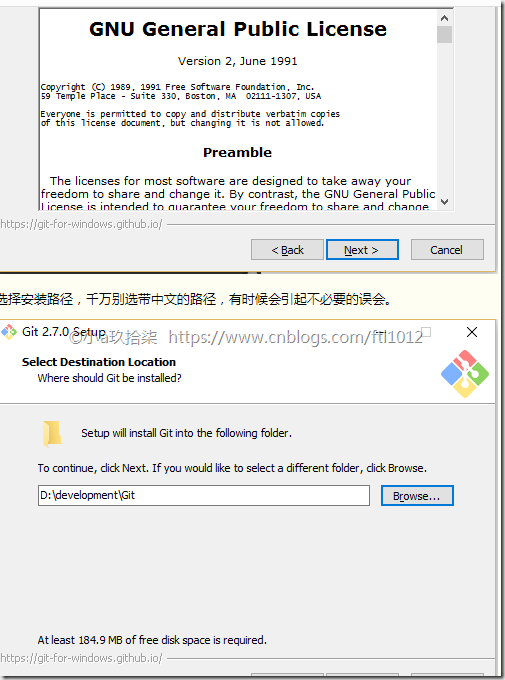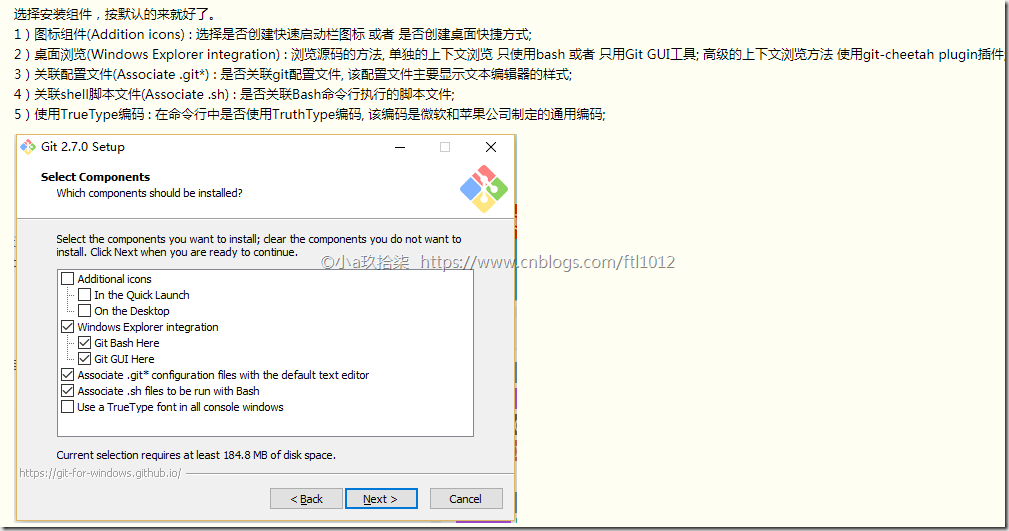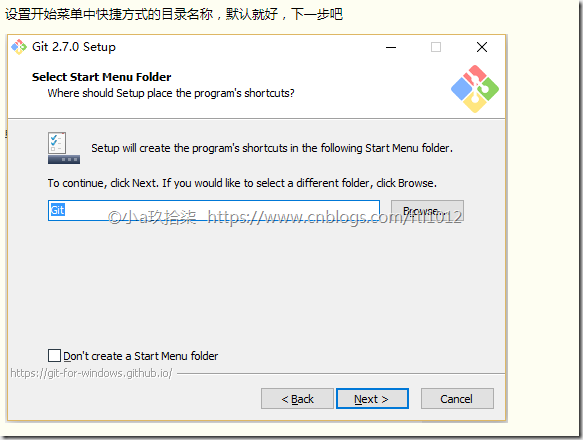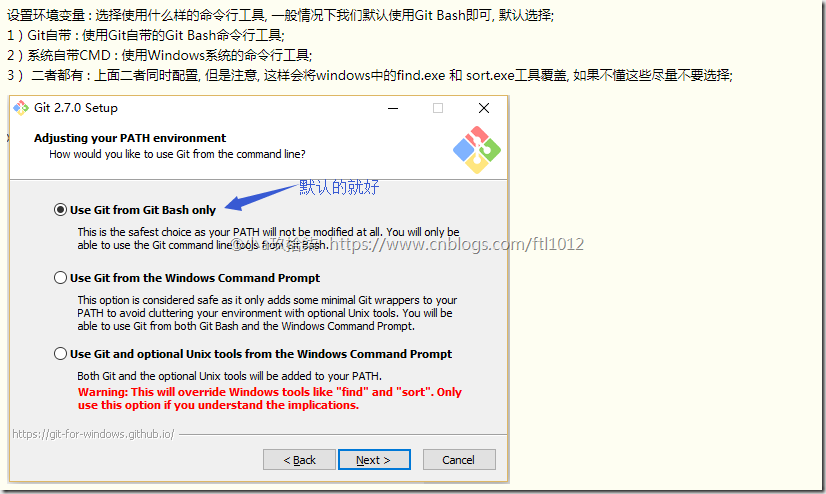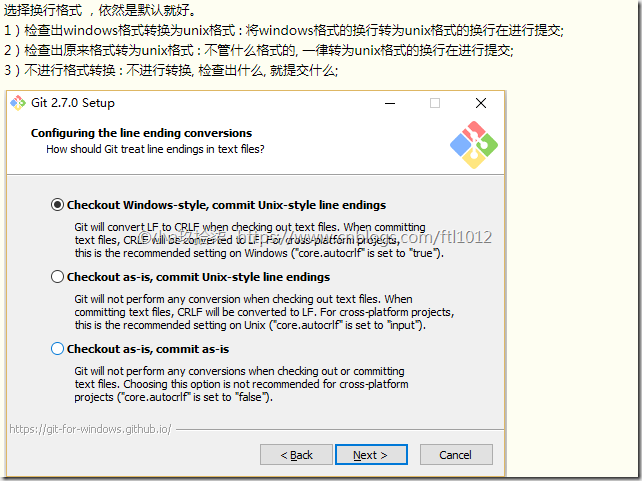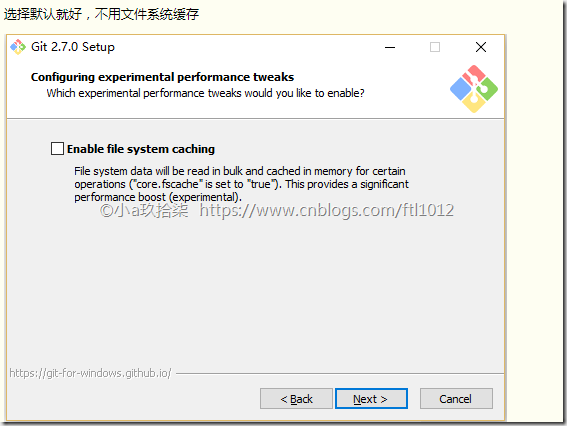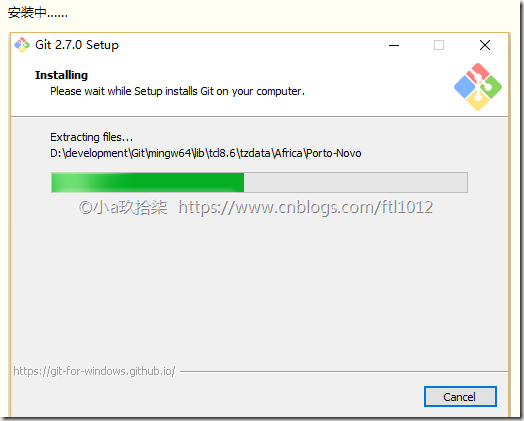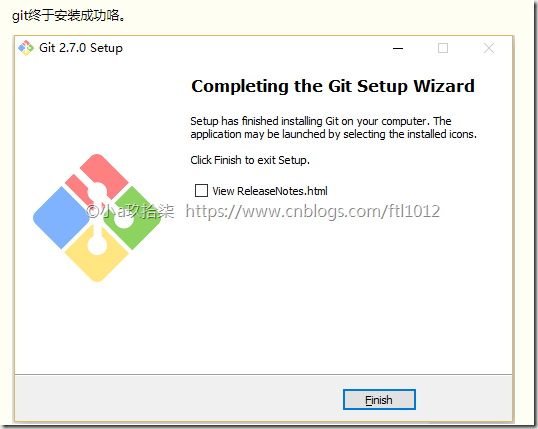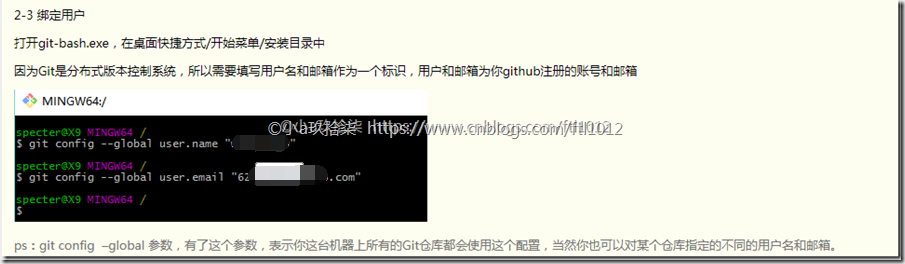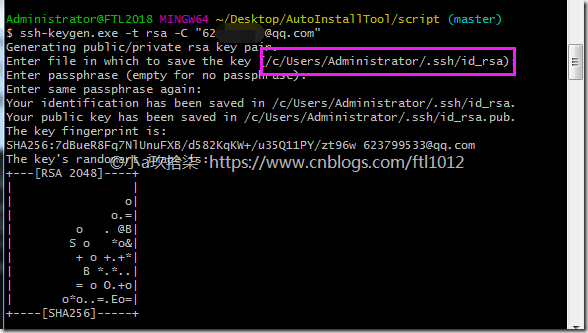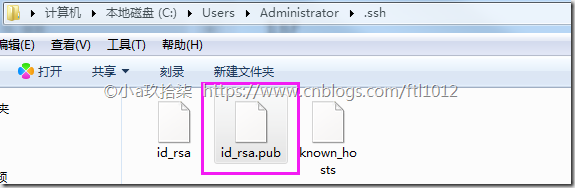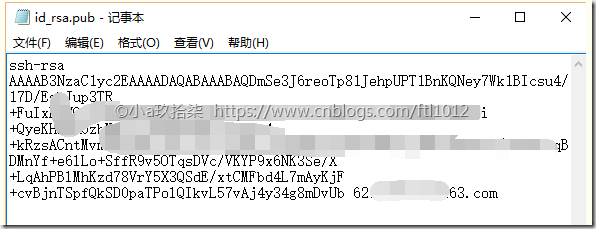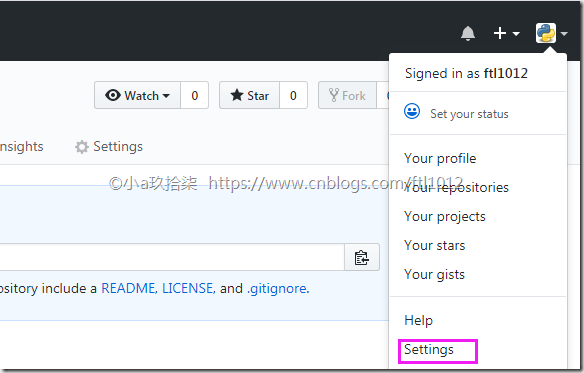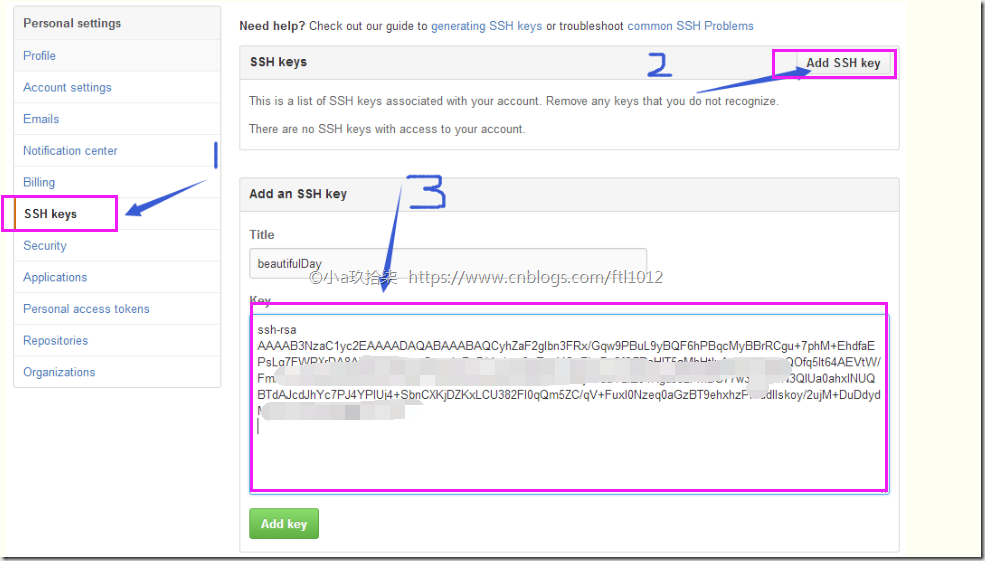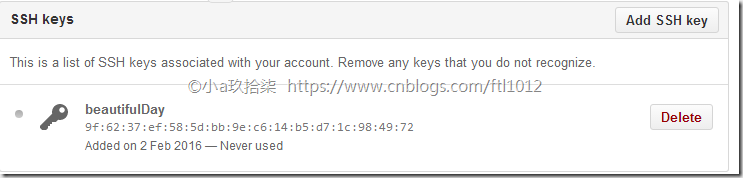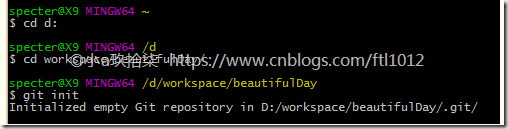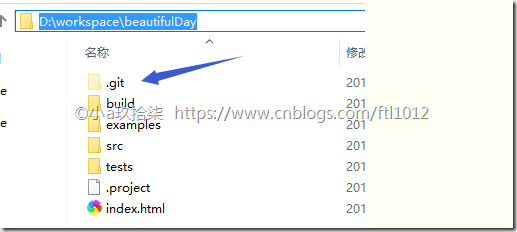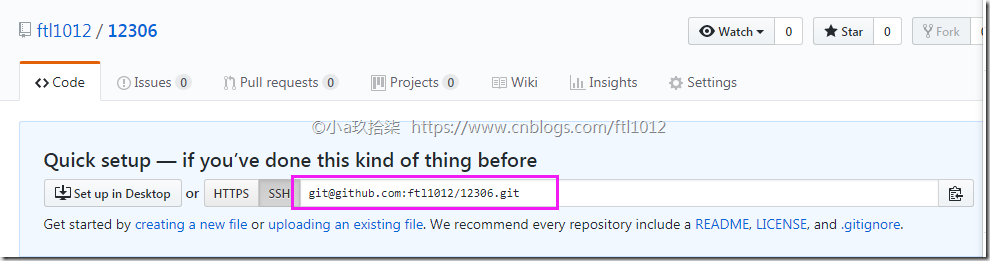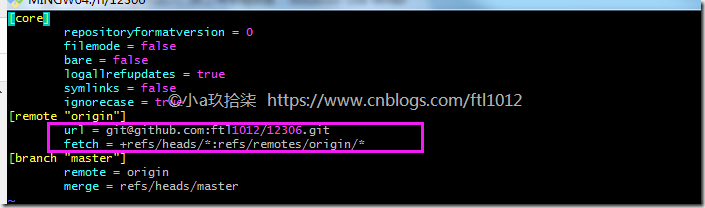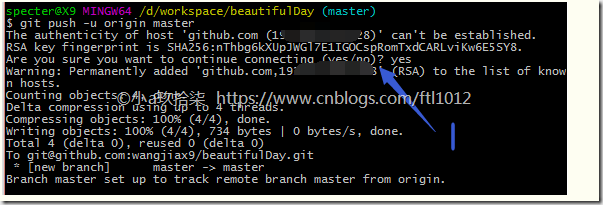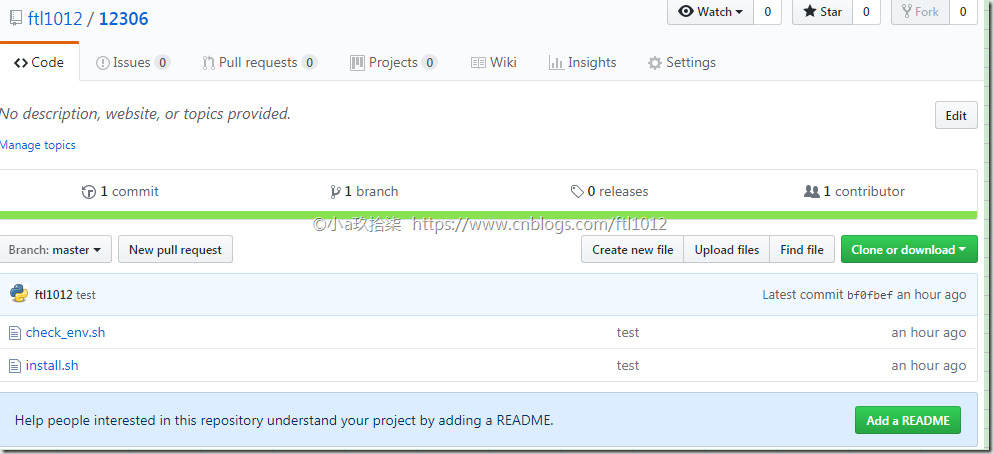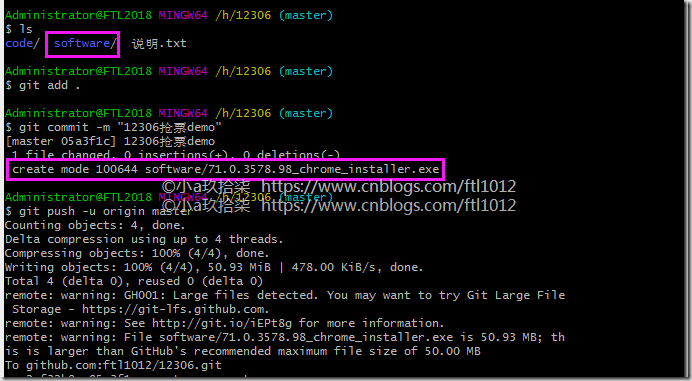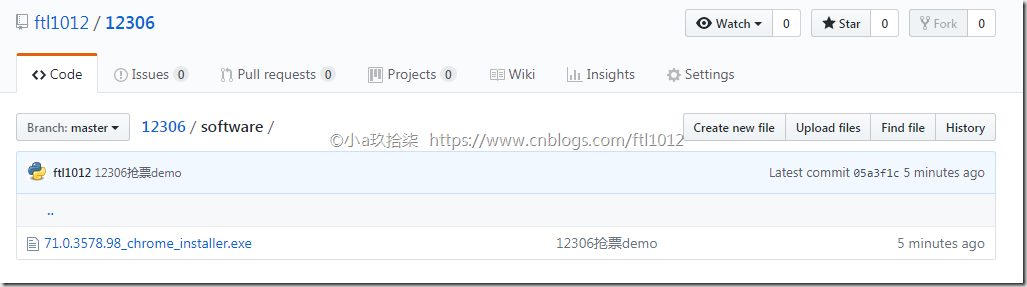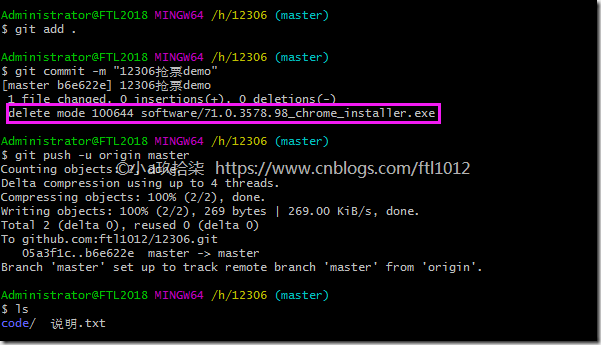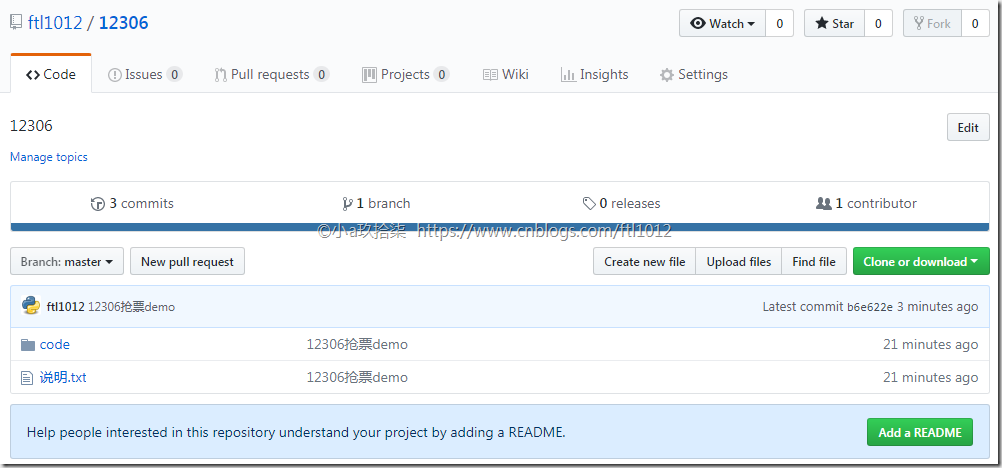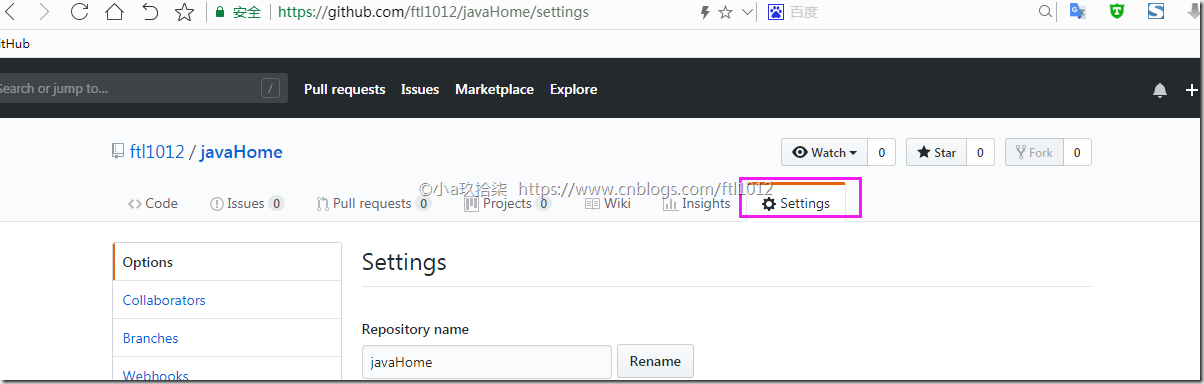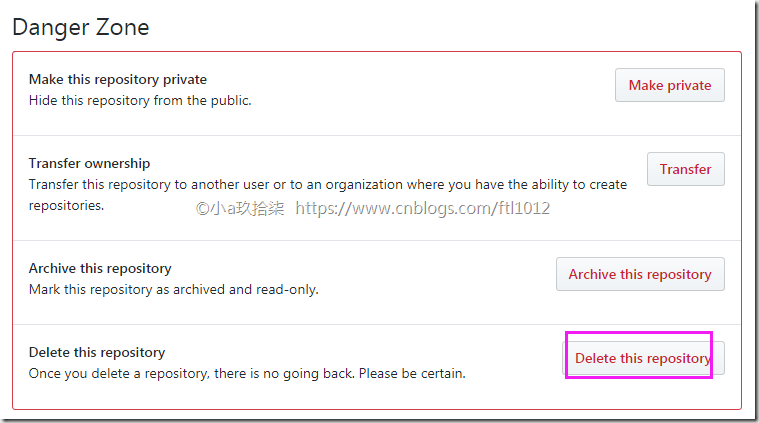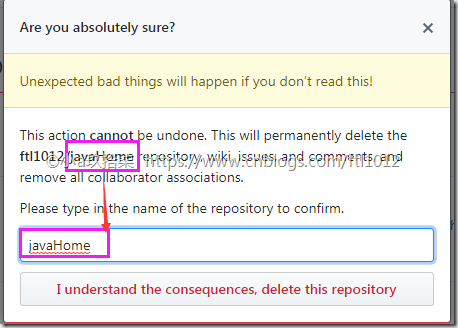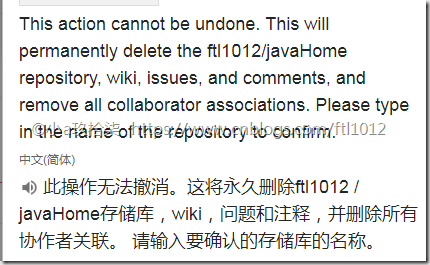GitHub简介
GitHub是基于git实现的代码托管。git是目前最好用的版本控制系统了,非常受欢迎,比之svn更好。
GitHub可以免费使用,并且快速稳定。即使是付费帐户,每个月不超过10美刀的费用也非常便宜。
利用GitHub,你可以将项目存档,与其他人分享交流,并让其他开发者帮助你一起完成这个项目。优点在于,他支持多人共同完成一个项目,因此你们可以在同一页面对话交流。
创建自己的项目,并备份,代码不需要保存在本地或者服务器,GitHub做得非常理想。
学习Git也有很多好处。他被视为一个预先维护过程,你可以按自己的需要恢复、提交出现问题,或者您需要恢复任何形式的代码,可以避免很多麻烦。Git最好的特性之一是能够跟踪错误,这让使用Github变得更加简单。Bugs可以公开,你可以通过Github评论,提交错误。
SVN和GIT的区别:
gitHub创建仓库
登录github
github的官方网址:https://github.com ,如果没有账号,赶紧注册一个。
点击头像,选择”Your profile“
进入界面后,切换到”Repositories”页签,选择“New”
输入仓库名称,例如“12306”
创建完成后,可以看到git已经初始化的git命令(仅仅是用于12306这个仓库)
# github创建仓库完成后初始化的git命令
echo "# 12306" >> README.md git init # //把这个目录变成Git可以管理的仓库
git add README.md # //文件添加到仓库 git add . # //不但可以跟单一文件,还可以跟通配符,更可以跟目录。一个点就把当前目录下所有未追踪的文件全部add了
git commit -m "first commit" # //把文件提交到仓库 git remote add origin git@github.com:ftl1012/12306.git # //关联远程仓库 git push -u origin master # //把本地库的所有内容推送到远程库上
安装git客户端
官方下载地址:http://git-scm.com/download/ 根据你自己的系统 下载对应版本
下载好之后咋们开始安装吧,欢迎界面,下一步。
# 用户名 git config --global user.name 'ftl1012' # 注册的邮箱 git config --global user.email '6237XXXX@qq.com'
Github账户设置SSH key
众所周知ssh key是加密传输。 加密传输的算法有好多,git使用rsa,rsa要解决的一个核心问题是,如何使用一对特定的数字,使其中一个数字可以用来加密,而另外一个数字可以用来解密。这两个数字就是你在使用git和github的时候所遇到的public key也就是公钥以及private key私钥。
其中,公钥就是那个用来加密的数字,这也就是为什么你在本机生成了公钥之后,要上传到github的原因。从github发回来的,用那公钥加密过的数据,可以用你本地的私钥来还原。
如果你的key丢失了,不管是公钥还是私钥,丢失一个都不能用了,解决方法也很简单,重新再生成一次,然后在github.com里再设置一次就行
$ ssh-keygen.exe -t rsa -C 623XXXXXX@qq.com 1)是路径确认,直接按回车存默认路径即可 2)直接回车键,这里我们不使用密码进行登录, 用密码太麻烦; 3)直接回车键
4) 生成文件的路径如图所示(C:UsersAdministrator.ssh)
文件生成的路径, 用记事本打开id_rsa.pub,得到ssh key公钥
切换到github,展开个人头像的小三角,点击settings,打开SSH keys菜单, 点击Add SSH key新增密钥,填上标题,跟仓库保持一致,接着将id_rsa.pub文件中key粘贴到此,最后Add key生成密钥
github账号的SSH keys配置完成
上传本地项目到github
首先,进入到项目目录下
执行指令:git init
初始化成功后你会发现项目里多了一个隐藏文件夹.git
接着,将所有文件添加到仓库,
执行指令:git add .
然后,把文件提交到仓库,双引号内是提交注释。
执行指令:git commit -m "提交文件"
如此本地仓库建立好了。
=========================
到github 12306仓库复制仓库地
执行指令:git remote add origin git@github.com:ftl1012/12306.git
(可选)查看config配置文件,内指定了上传的仓库地址
执行指令:git push -u origin master
敲一个:yes, 然后回车
到此,本地代码已经推送到github仓库了,我们现在去githubt仓库看看
注意:git是不能管理空的文件夹的,文件夹里必须有文件才能add
git追加/删除文件到仓库
总述:追加/删除都是根据.git文件夹内的文件来执行,但是操作的步骤都是如下这3步
执行指令添加文件 –> 提交文件 –> 推送文件
git add . git commit -m "提交test1.html" git push -u origin master
### 追加文件(在当前目录下新添加sortware目录及文件后执行git命令)
### 删除文件(删除目录下的sortware目录后执行git命令)
删除已创建的仓库
进入被删除的仓库,选择”Settings”
查看“Danger Zone” ,选择”Delete this repository”
输入被删除的仓库名称, 完成后点击“I under the …”
git遇到的问题
问题1: fatal: remote origin already exists.
解决:
git remote rm origin